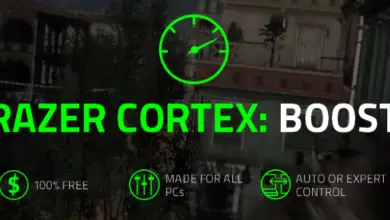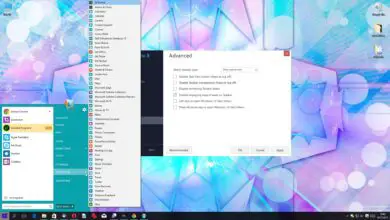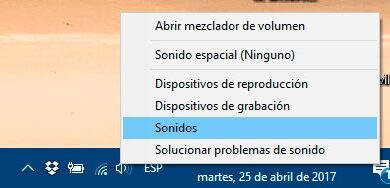Comment installer à distance des applications du Microsoft Store sur des appareils Windows 10
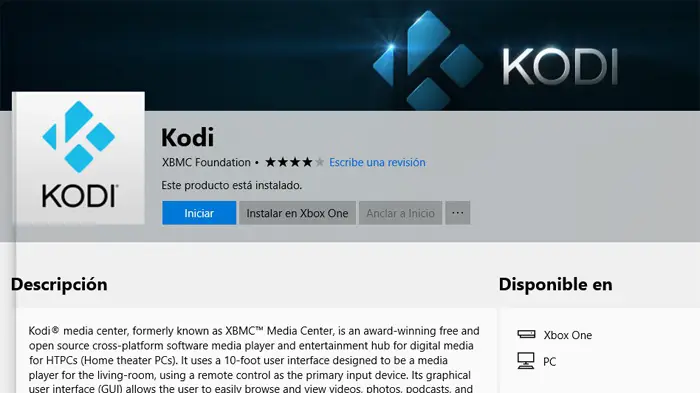
Le Microsoft Store, anciennement connu sous le nom de Windows Store, est la plate-forme de téléchargement d’applications de Microsoft spécialement conçue pour être utilisée dans Windows 10 .
Bien que dans la plupart des cas, il soit probable que nous installions la plupart des logiciels PC en dehors du système d’exploitation lui-même, la boutique officielle Windows 10 susmentionnée dispose d’un bon nombre d’ outils utiles, un nombre qui augmente progressivement. De plus, pour augmenter sa polyvalence, il dispose d’une fonction qui nous permettra de travailler avec ces applications UWP de manière centralisée et synchronisée avec le reste des appareils Windows 10.
Dire que jusqu’à récemment, nous ne pouvions installer que des applications du Microsoft Store directement sur ce même appareil , mais récemment la firme a ajouté une nouvelle fonctionnalité qui nous permet d’installer des applications à partir de celui-ci dans l’un de nos produits associés au même compte et compatibles . Il est clair que pour mener à bien cette tâche, il est obligatoire que nous utilisions toujours le même compte Microsoft avec Windows 10, le tout pour garder ces appareils synchronisés .
Il ne fait aucun doute que l’un des principaux avantages de l’utilisation d’un compte Microsoft dans Windows 10 est que cela nous permettra de nous connecter à un large éventail de services , d’applications et de produits Microsoft.
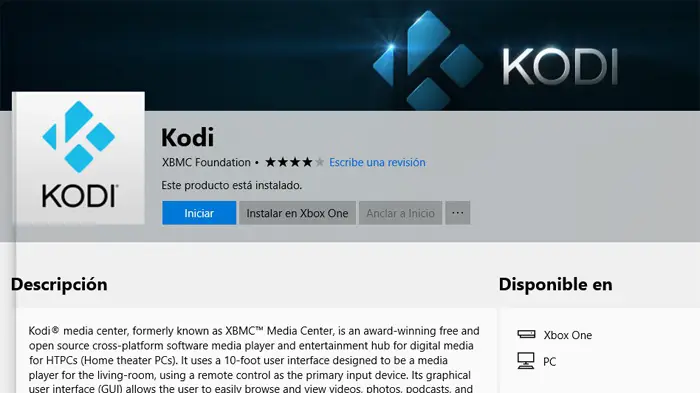
Installez les applications Windows 10 à distance
Pour commencer, nous dirons que, bien qu’il s’agisse d’une fonctionnalité du Microsoft Store , elle ne fonctionne pas réellement via l’application Store en tant que telle dans Windows 10, nous devrons donc d’abord visiter la page Microsoft Store via notre navigateur Internet . De plus, cela ne se limite pas à Edge , le navigateur implémenté dans le système, mais nous pouvons également le faire depuis Chrome ou Firefox .
Par conséquent, nous accédons à la boutique Microsoft à partir du Web et nous nous connectons à notre compte Microsoft afin que les appareils associés soient détectés . Ensuite, nous devrons rechercher l’application que nous voulons installer à distance . Bien sûr, nous devons garder à l’esprit que nous devons déjà avoir cette application disponible localement que nous allons installer sur d’autres appareils. Ensuite, nous verrons un bouton appelé «Installer / jouer», comme le montre la capture d’écran jointe à ces lignes, où nous cliquons.
Après cela, nous verrons que tous les appareils associés au compte précédemment entré apparaissent à l’écran et où nous pouvons installer cette application particulière à distance . Par conséquent et pour finir, nous choisissons celui où nous allons effectuer l’installation à distance et ainsi l’application sera téléchargée sur chaque appareil sélectionné qui est en ligne à ce moment-là.